Word2010设置文字行距的两种方法
发布时间:2017-03-23 17:04
我们在使用Word2010编辑文档的过程中,为了使文档内容跟页面更协调,常常需要调整文字行与行之间的距离。那么下面就由小编给大家分享下设置文字行距的两种方法,希望能帮助到您。
设置文字行距方法一:
步骤一:选择需要增加间距的文字
步骤二:点击word2010软件上自带的段落功能;

步骤三:在间距下,单击段前、段后和行距的三角按钮来调整行间距;

设置文字行距方法二:
步骤一:打开Word2010文档页面,选中需要调整行间距的特定内容。
步骤二:在“段落”中单击“显示‘段落’对话框”按钮。
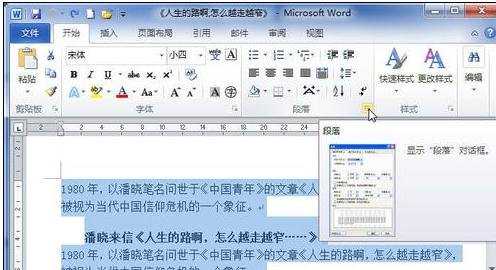
步骤三:在“段落”对话框的“缩进和间距”选项卡中,单击“行距”下三角按钮,在列表中根据需要选中“单倍行距”、“1.5倍行距”、“2倍行距”、“最小值”、“固定值”或“多倍行距”选项之一,并单击“确定”按钮即可。


Word2010设置文字行距的两种方法的评论条评论